複数の端末で代表メールを運用する際の課題と解決策|POPとIMAPの違いとPSTファイルの活用法
tech
NaviLog
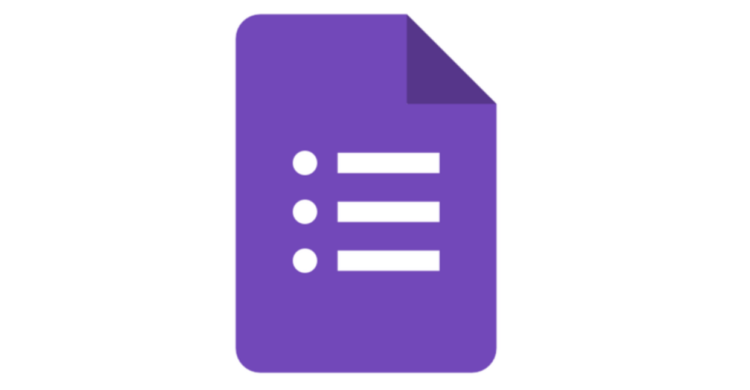
Googleフォームを使ってアンケートや質問フォームを作成する際、同じような質問を何度も入力するのは時間がかかります。そんなときに便利なのが、「質問コピー機能」です。この機能を使えば、類似の質問を素早く複製し、フォーム作成の効率を大幅に向上させることができます。
この記事では、Googleフォームで質問を簡単にコピーする方法を解説し、そのメリットについて詳しく紹介します。
質問のコピーは非常に簡単で、以下のステップで行えます。
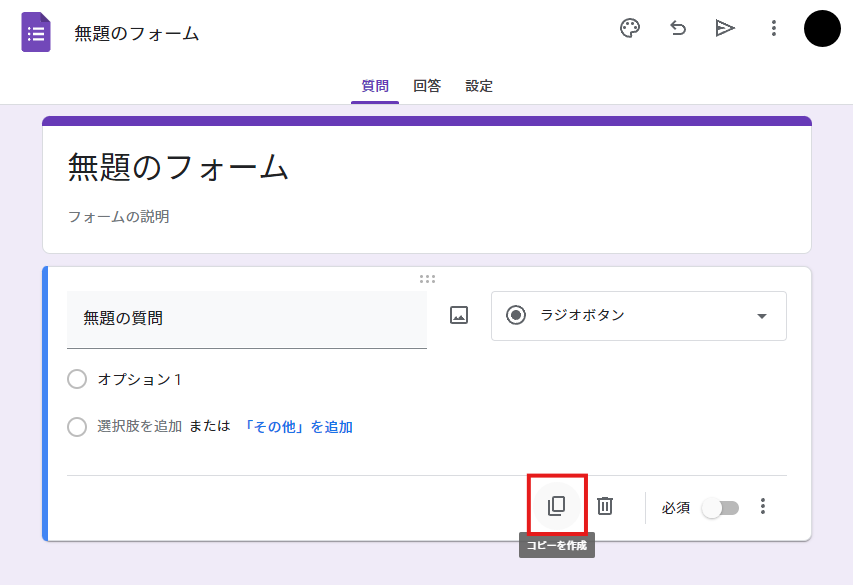

コピーする質問が少ない場合にはこの機能を使いましょう!
複製された質問は、そのまま使用するだけでなく、質問文や選択肢を編集したり、質問タイプを変更したりすることができます。これにより、似たような質問をいくつも作成する際でも、柔軟に対応できます。後述のコピー方法も同様に編集可能です。
質問をすべてコピーする場合は、以下のステップで行えます。
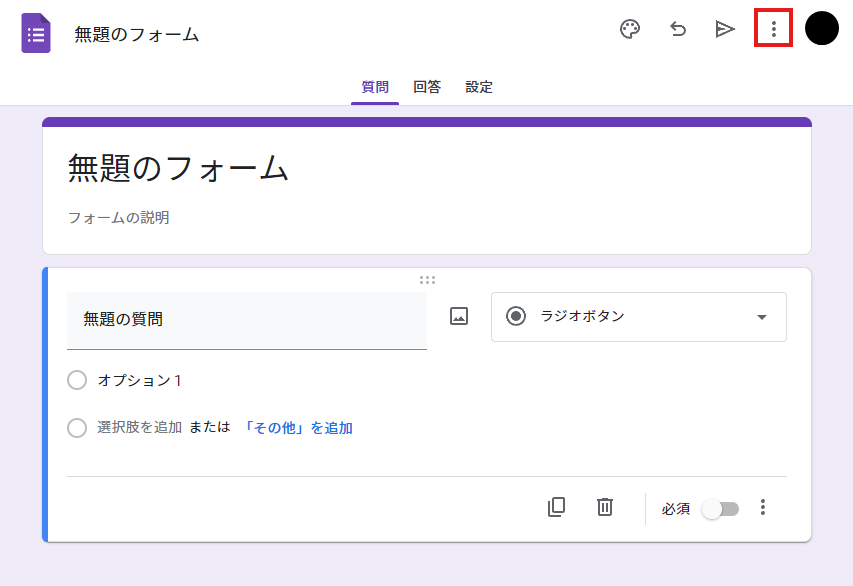

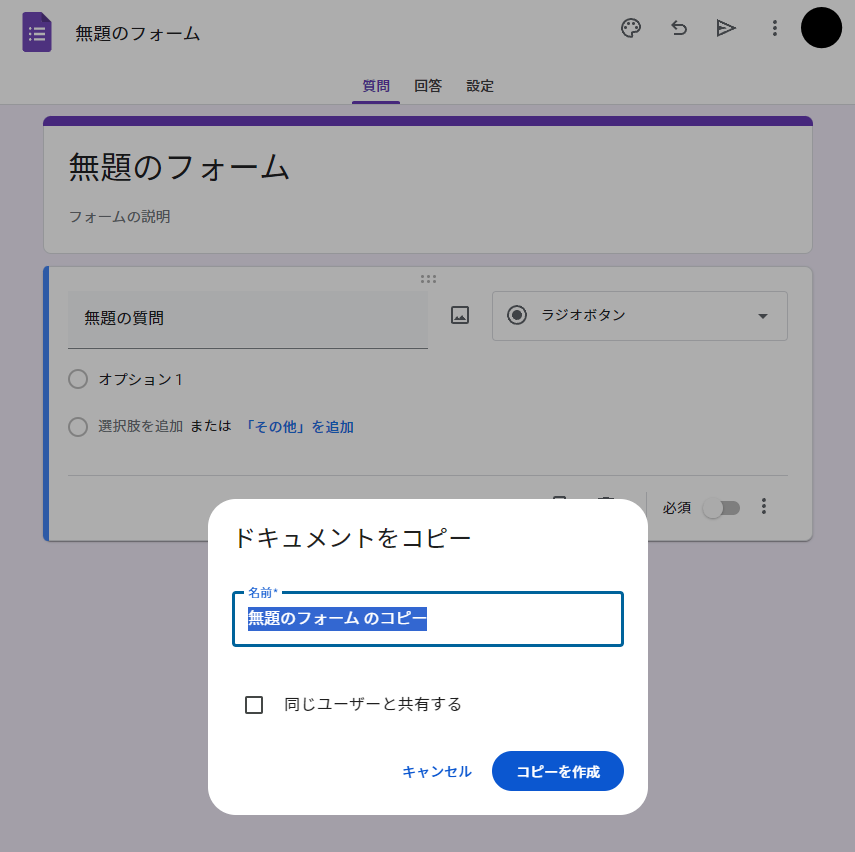

コピーする質問が多い場合には、全コピーしてから要らない質問を削除すると効率が良いです。
別のシートの質問を一部コピーする場合は、以下のステップで行えます。
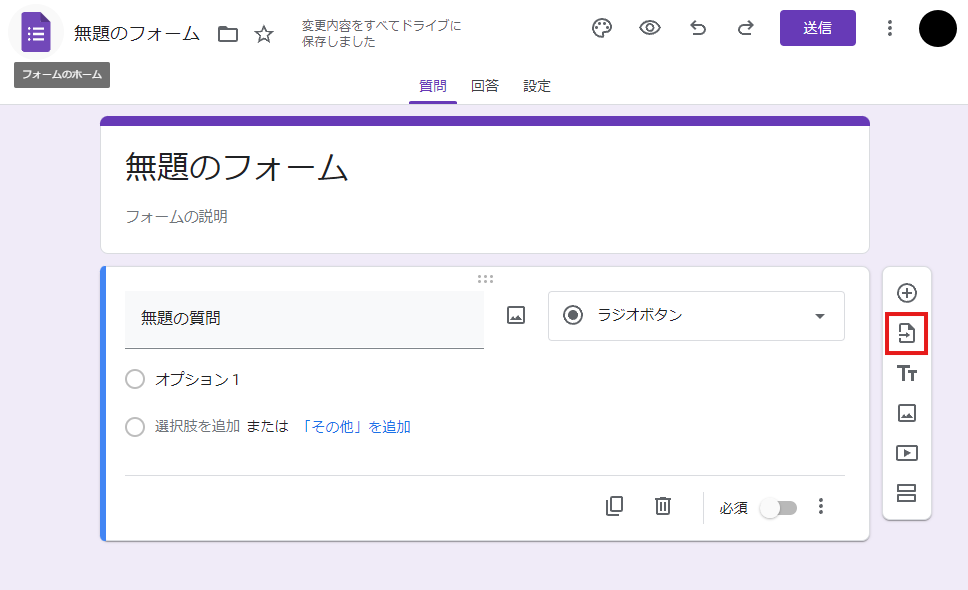
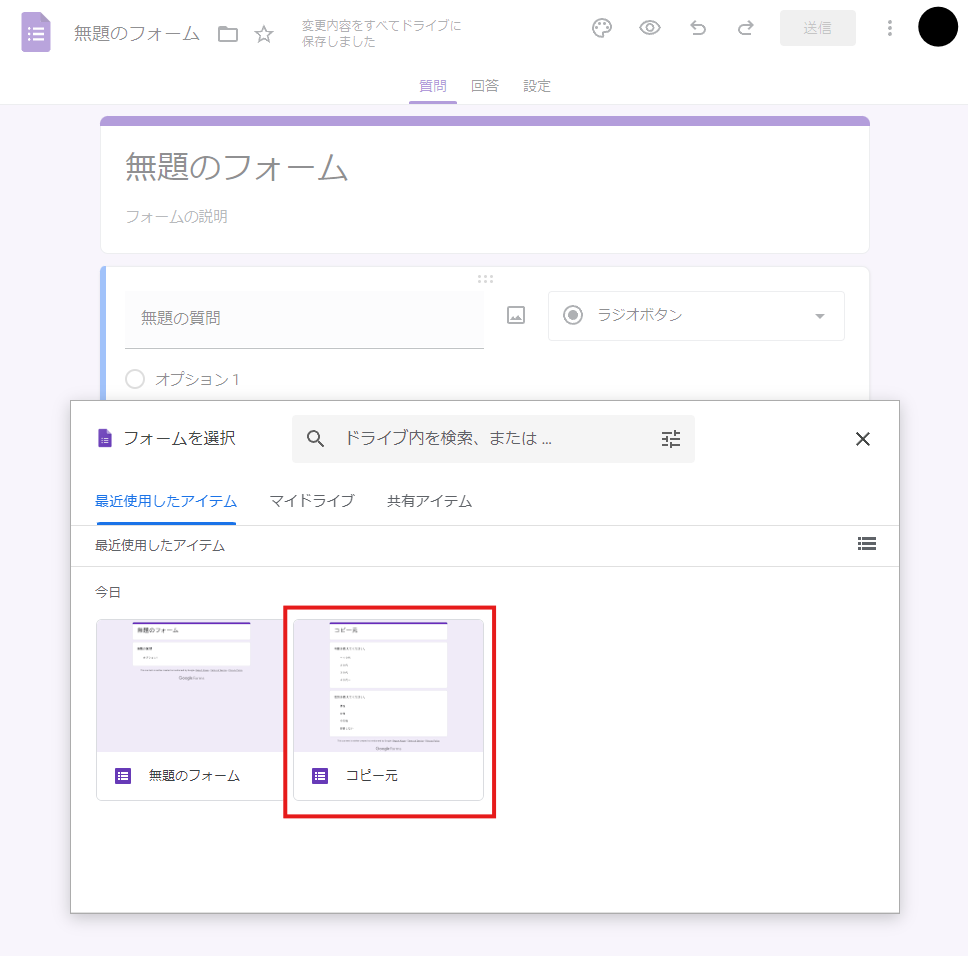
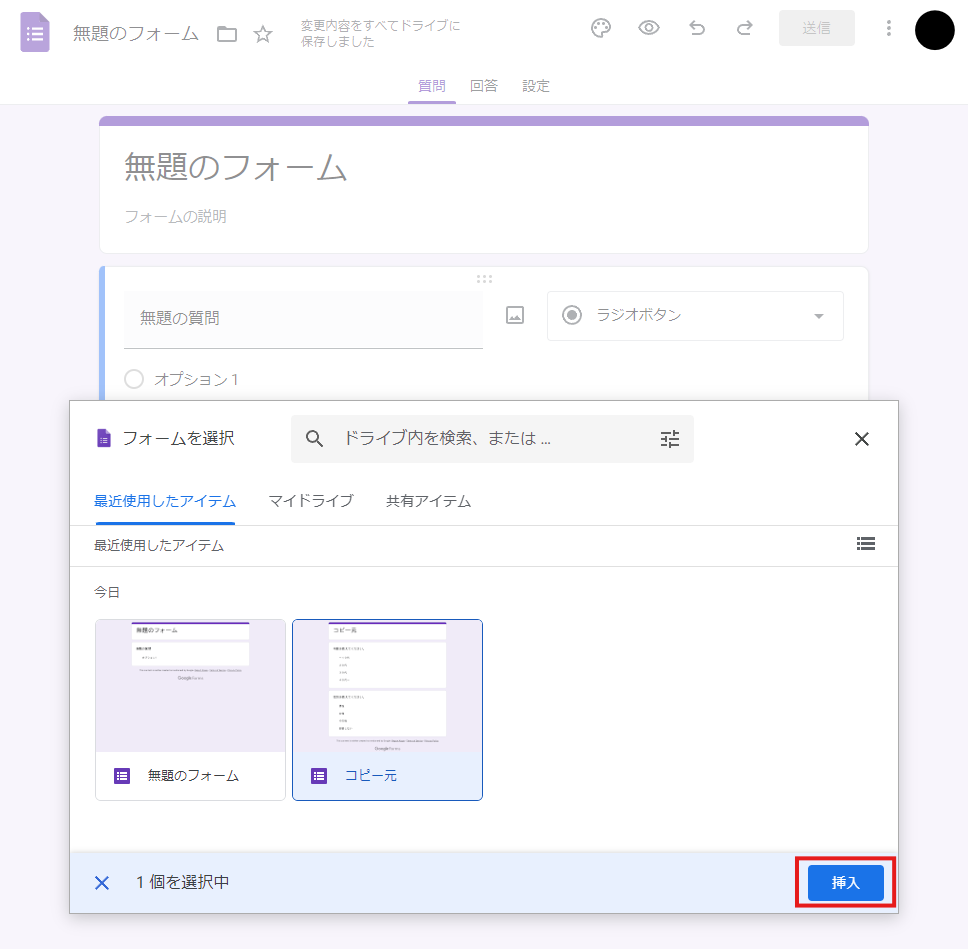
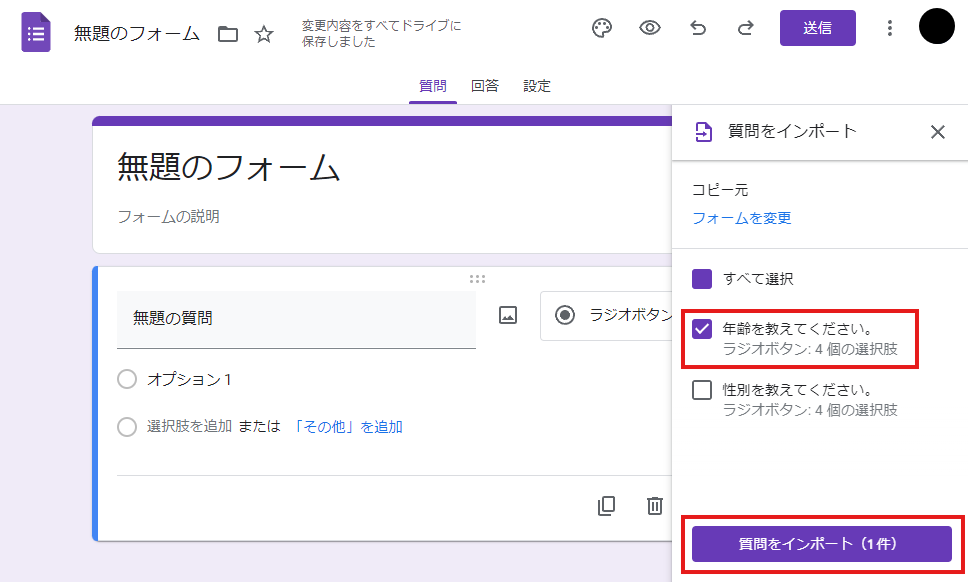
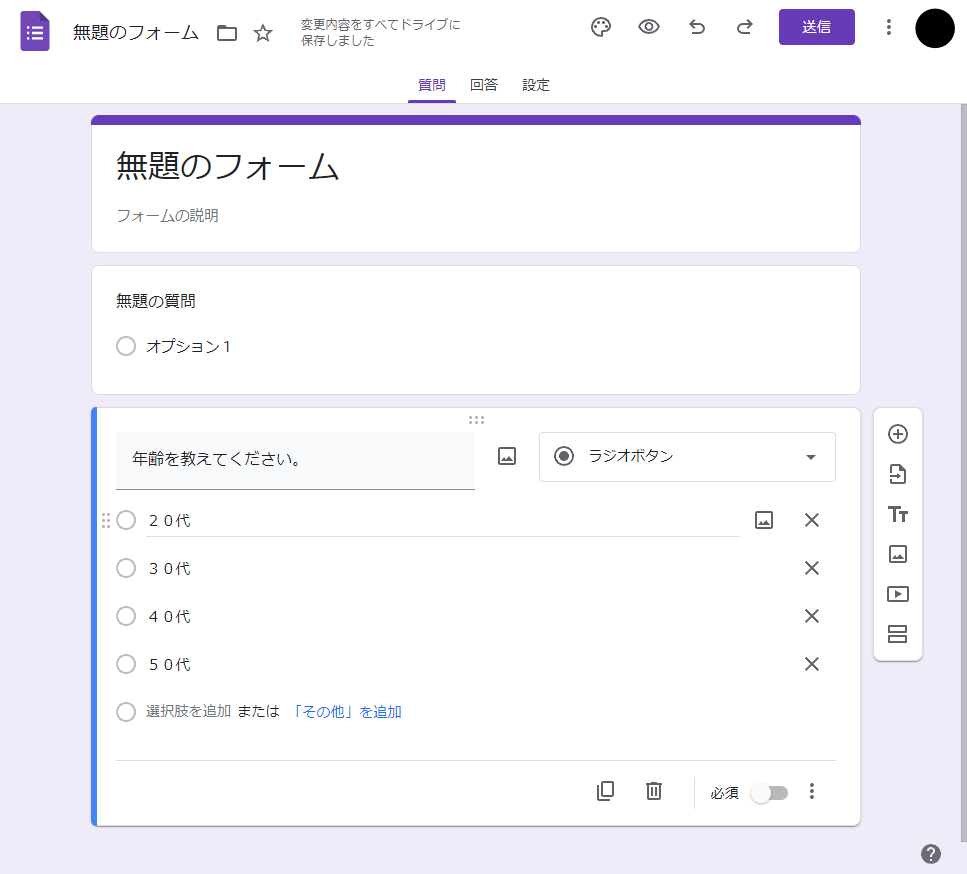

あらかじめ年齢や性別、都道府県など良く使いそうな質問をまとめておき、この機能を使って一部コピーしてくるのもいいかも。
コピー機能を使うことで、フォーム作成の効率を大幅にアップさせることができます。例えば、以下のような状況で非常に便利です。
Googleフォームでの質問コピー機能は、フォーム作成の効率を劇的に向上させます。
特に、複雑な質問や多くの類似質問を含むフォームを作成する際には、時間を大幅に節約できるため、Googleフォームを頻繁に使う方にとっては必須の機能といえます。
ぜひ、この機能を活用して、効率的で使いやすいフォームを作成してみてください。